步骤11:将渐变的混合模式更改为叠加
然后将渐变与图像混合,将渐变混合模式从正常模式更改为叠加。
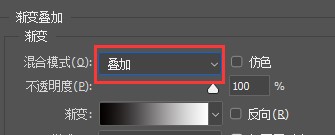
现在文字内部图像的对比比周围的图像强:应用具有渐变叠加效应的透明文字。
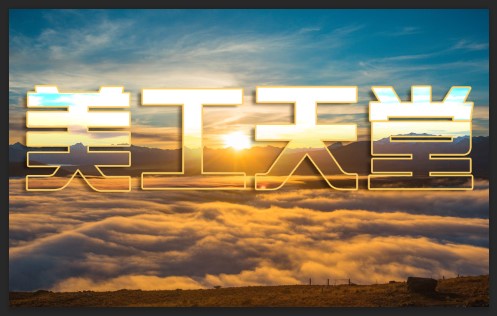
关闭另二层效果
要更清楚地看到渐变叠加效应,请取消选中它们来关闭”描边”和”投影”效果:取消选中描边和掉落阴影。
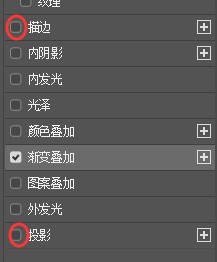
现在,我们看到对比是如何带出文字的:仅使用渐变叠加效应的效果。
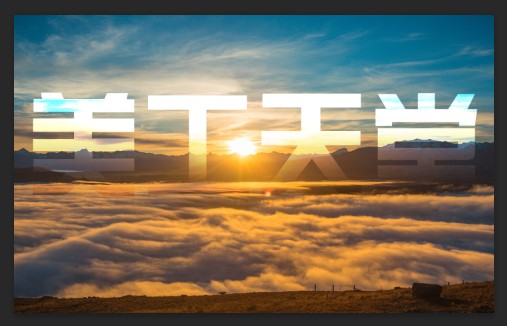
尝试柔光混合模式
如果对比度太强,就像我的图像一样,请尝试柔光混合模式:将渐变的混合模式更改为柔光。
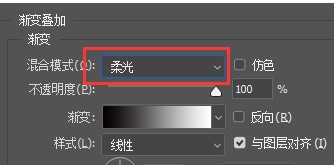
柔光创造了一个类似但不那么强烈的结果:将渐变的混合模式更改为柔光后的结果。
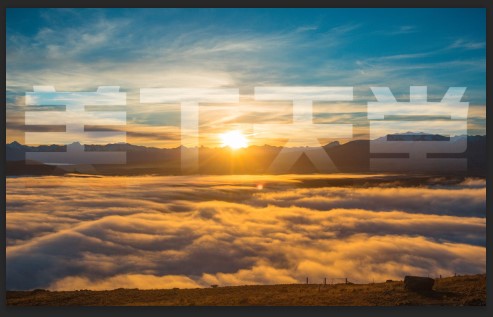
将其他效果重新打开
要打开”描边”并重新打开”阴影”,请在复选框内再次单击:打开”描边”和”投下阴影”。
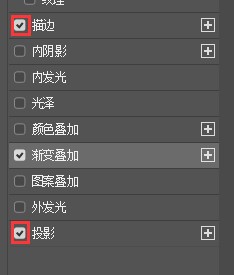
步骤12:关闭层样式对话框
此时,您可以尝试添加其他层效果,或者可以通过单击”确定”来关闭”图层样式”对话框来接受您所拥有的效果:单击”确定”按钮。
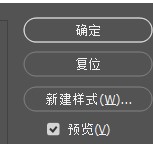
在图层面板中,我们添加到文字中的效果显示在类型层下方。
您可以单击效果名称旁边的可见性图标,以切换效果的打开和关闭。或者,您可以直接单击名称以重新打开”图层样式”对话框,并在需要时编辑效果:应用于文字的图层样式效应。
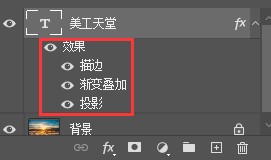
步骤13:选择文字
因此,我们学会了如何通过降低类型层的填充值,然后添加层效应来创建透明文字。但是,我们可以通过增亮、变暗或为周围的图像添加颜色来进一步增强效果。为此,我们首先需要选择文字周围的区域。
在图层面板中,按住键盘上的Ctrl(微软系统)/命令(苹果系统) 键,然后单击文字层的缩略图。
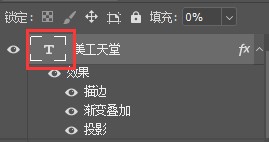
这将加载文字周围的选择:文字本身被选中。
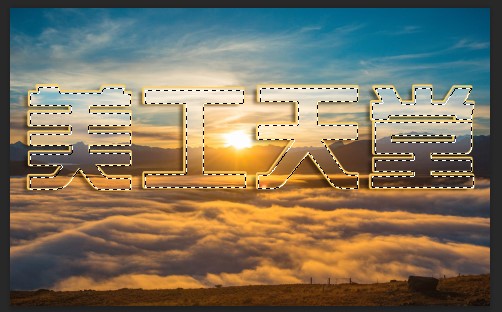
步骤14:反选选择
然后选择文字以外的所有内容,通过转到”选择”菜单并选择”反选”来反转选择。
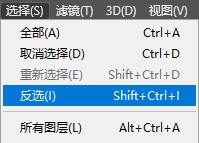
步骤15:选择背景层
回到图层面板中,单击背景层以选择它:选择背景层。
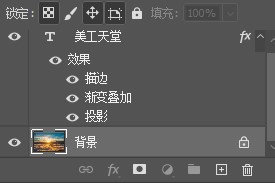
然后单击”创建新填充或调整层”图标。
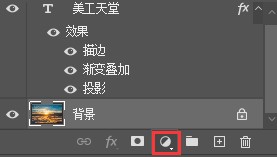
并选择纯色填充层:添加纯色填充层。

在颜色拾取器中,为填充层选择颜色。我现在会选择黑色,但我会告诉你如何改变颜色在一会儿。
完成后单击”确定”:从颜色拾取器为填充层选择颜色。

颜色现在填满了文字周围的区域:添加黑色纯色填充层后的结果。

在图层面板中,填充层出现在图像和类型层之间。
填充层不影响文字内部图像的原因是 Photoshop 使用我们所做的选择来创建一个层面罩,正如我们在层面罩缩略图中看到的。面罩上的白色区域是可见填充层的位置,黑色区域是隐藏的地方:层面罩控制填充层的可见性。
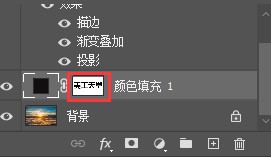
步骤16:降低填充层的不透明度
要将颜色与图像混合,请降低填充层的不透明度。我将把我的降低到60%。
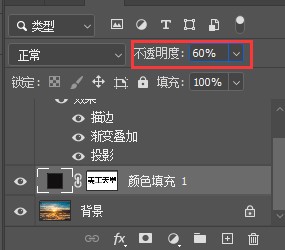
随着不透明度降低,图像通过填充层显示。由于我的填充颜色为黑色,因此会产生变暗效果:使透明文字周围的区域变暗后的结果。

如何更改填充层的颜色
要尝试不同的颜色,请双击填充层的颜色色板:双击色板。
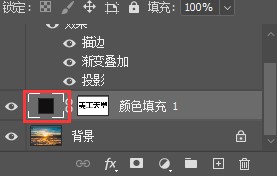
然后选择新的颜色,再次从颜色拾取器或图像。
由于我一直在直接从图像中抽样颜色,我将通过单击椅子背面来选择橙色。然后,我将单击”确定”以关闭颜色拾取器:从图像中取样新的填充颜色。
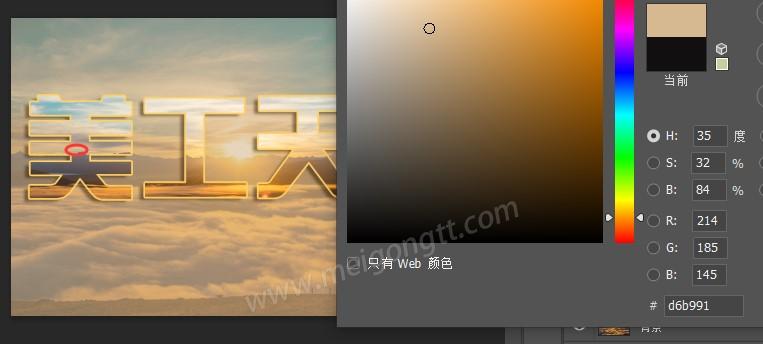
更改填充层的混合模式
由于这次我选择了实际的颜色,我将填充层的混合模式从正常更改为颜色:将填充层的混合模式更改为颜色。
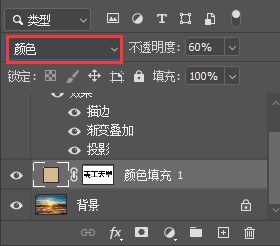
颜色混合模式恢复图像的原始亮度,并且仅混合颜色:与新的填充颜色和混合模式的结果。
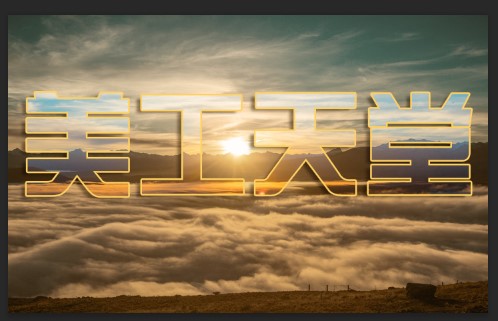
降低填充层的不透明度
最后,我将通过将填充层的不透明度降低到25%左右来降低颜色的强度。
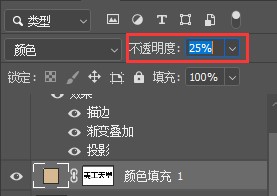
您可以打开和关闭填充层,通过单击其可见性图标将效果与原始图像进行比较:单击填充层的可见性图标。
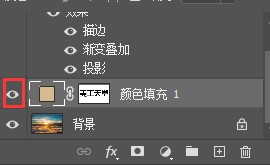
最终效果图:

总结:
在如何用Photoshop在图片中添加透明文字教程中,我向您展示使用 Photoshop 中的图层样式向图像添加透明文字的简单方法。但层效果可以给你更有趣和创造性的结果,因为有这么多的效果选择!希望本教程对您有所帮助。
转载请带上原文链接:https://mgtt.ming1314.com/748







